
เว็บไซต์นี้มีการใช้คุกกี้ โปรดยอมรับนโยบายคุกกี้เพื่อประสบการณ์การใช้บริการที่ดีที่สุดของคุณ อ่านเพิ่มเติม
กดติดตั้งไฟล์ PingBooster Setup.exe แล้วทำตามขั้นตอนการติดตั้งโปรแกรม


เลือกภาษาโปรแกรม PingBooster เริ่มต้นรองรับภาษาไทยและภาษาอังกฤษ จากนั้นกด OK

กดติดตั้งตามขั้นตอน



เมื่อติดตั้งเรียบร้อยให้กดเปิดโปรแกรม PingBooster Client
ใส่ Username และ Password ที่สมัครในเว็บไซต์ PingBooster
* ถ้ายังไม่ได้สมัครให้กด Create new Account หรือ สมัครสมาชิก
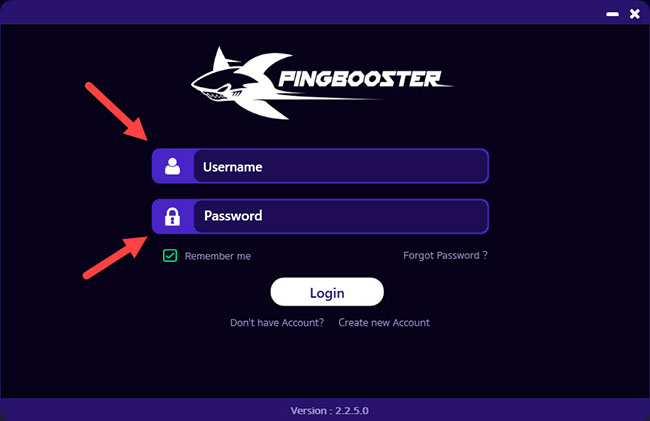
- ช่อง Username ให้ใส่ Username ในระบบ PingBooster
- ช่อง Password ให้ใส่ Password ในระบบ PingBooster
- Remember Password คือการจดจำรหัสผ่านในครั้งหน้าจะได้ไม่ต้องกรอกรหัสใหม่
ถ้าลืม Password ให้กด Forget Password?
***อย่าลืมไป Verify my account! ใน email ของท่านก่อนใช้งาน***
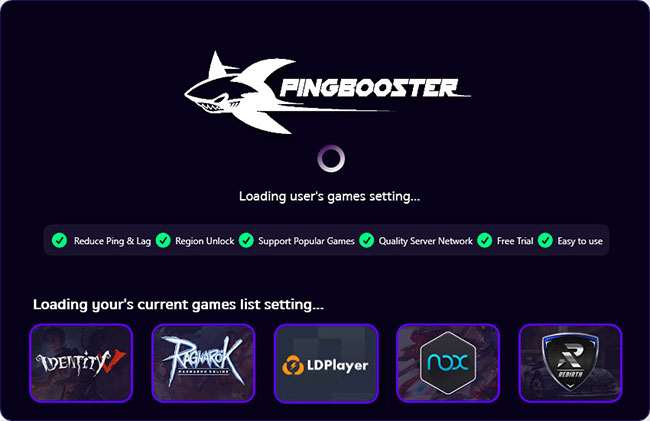
ระบบ Smart Scan จะตรวจสอบเกมที่มีอยุ่ในเครื่องและเกมที่เรา Support ในเบื้องต้นพร้อมใช้งาน
เมือเข้ามาหน้า Main จะเจอ Profile เกมต่างๆ พร้อมเล่นทันที
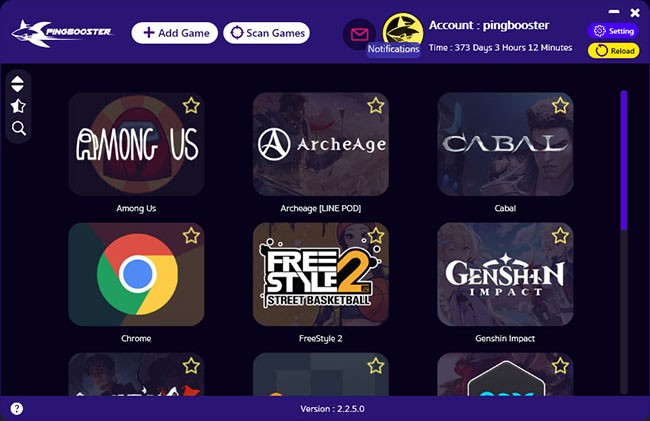
อย่าลืมกด ปุ่ม ? First time กันด้วยนะครับเป็นปุ่ม Tutorial สอนการใช้งานว่าแต่ละปุ่มในโปรแกรมทำอะไรบ้าง
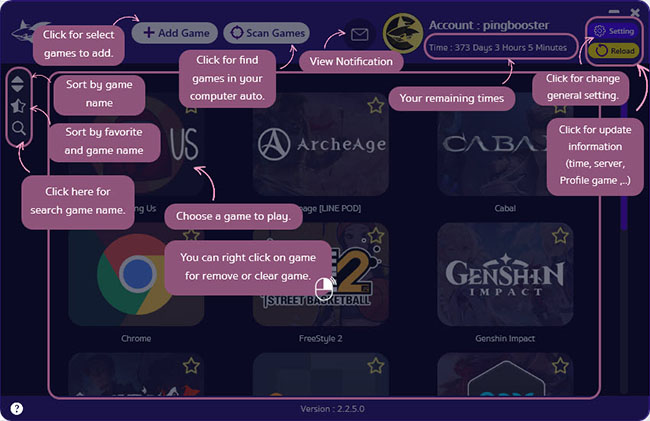
เลือกเกมที่ต้องการจะใช้งานผ่าน PingBooster จะเจอหน้าแบบในรูป
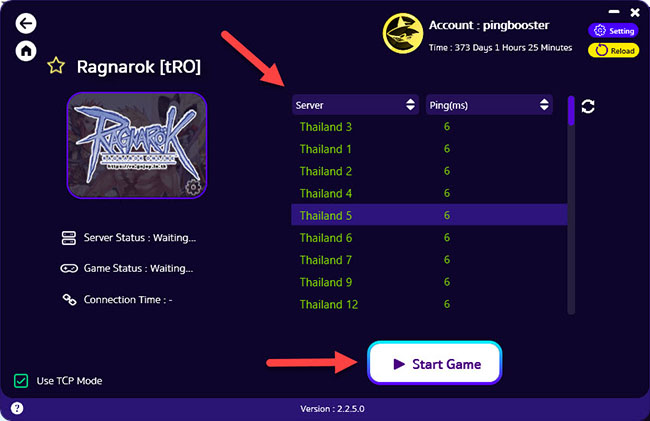
1. เรียงลำดับปิงที่น้อยที่สุด คุณสามารถเลือก Server ไหนก็ได้เช่น ไทย 1-10 ตามความต้องการได้เลย ถ้าอันไหนแลค ก็สามารถย้าย Server ได้ตลอดเวลา
2. ชื่อ Server เป็นสีเขียว เป็นส่วน Recommend Server ของทีมงานเลือกให้ว่าเทสแล้วดี แต่ Server อื่นๆ ก็ใช้ได้นะถ้าดีก็แจ้งทีมงานได้เลยจะได้นำเข้า Recommend ต่อไป
3. Block Zone จะแสดงแค่ Server ที่เกมนั้นเข้าได้เท่านั้น เช่นเกม Lost Ark Russia จะเห็นแค่ Server Russia เท่านั้น
เมือเลือก Server แล้วกด Start Game แล้วลุย
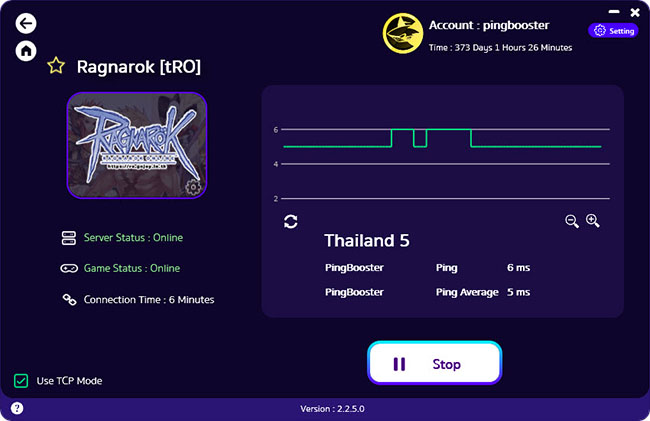
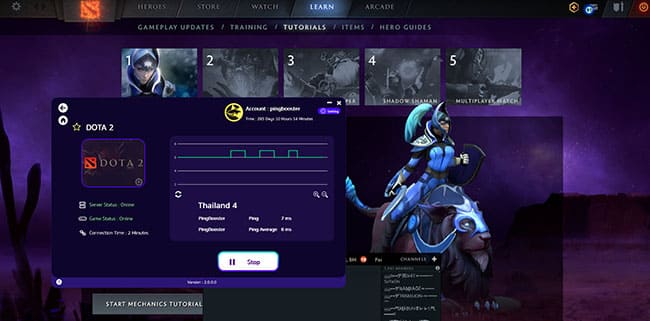
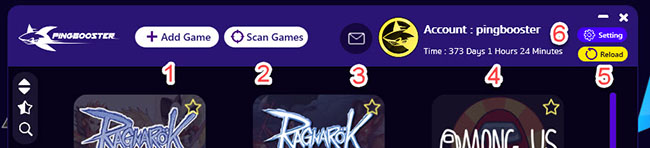
ถ้าระบบ Scan ไม่เจอ หรืออยาก Add เกมเองได้เลยขั้นตอนไม่ยากและเรารองรับเกมมากว่า100 เกม
ถ้าวันไหนไม่รู้จะเล่นเกมอะไรก็ลองมาดูรายชื่อเกมในหมวดนี่ได้ครับ
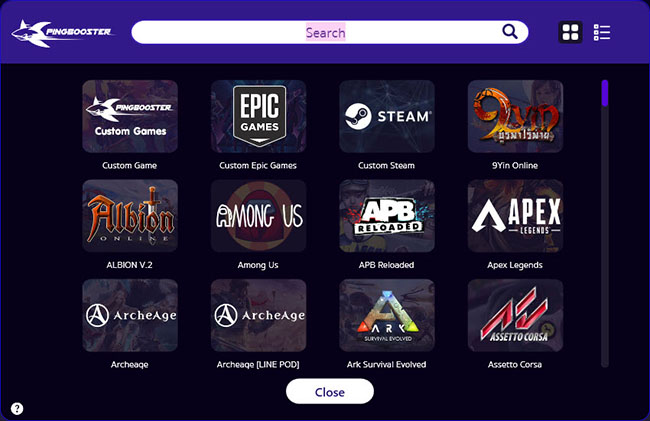
สามารถค้นหาเกมได้นะครับ

ปรับ View การแสดงแบบตาราง
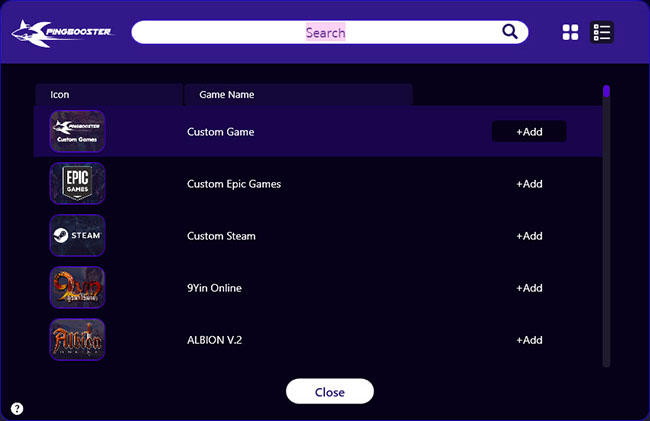
เลือกเกมแล้ว Add เกม
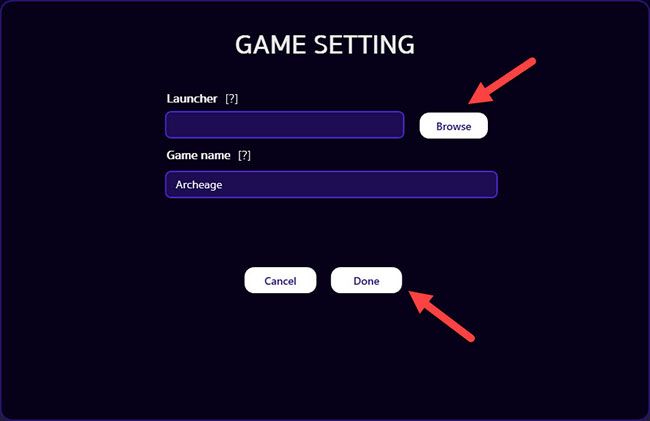
Main Games File คือ .exe เกมนั้นๆ เช่น ro.exe ก็กด Browse ได้เลย
Launcher คือ ตัวเปิดเกมหรือ Icon ที่เราเปิดเกมนั้นแหละแต่เราจะเป็นเปิดให้เมือ Start Game แล้วสบายมากๆ
* Launcher ไม่จำเป็นค้องใส่ก็ได้ถ้าหาไม่เจอ กด Done ได้เลย แต่เมือกด Start Game คุณต้องเปิดเกมเองเท่านั้นเอง
เมือมีเกมใหม่ๆ ที่ทาง PingBooster รองรับหรือทางคุณลูกค้าติดตั้งใหม่ อยากจะเพิ่มเกมให้ทำการกด Scan ตามรูปได้เลยครับ



หน้าข่าวสาร สำคัญมากเพราะทีมงานจะแจ้งปัญหา เกมใหม่ หรือโปรโมชั่น กิจกรรมอย่าลืมกดดูกันนะครับ
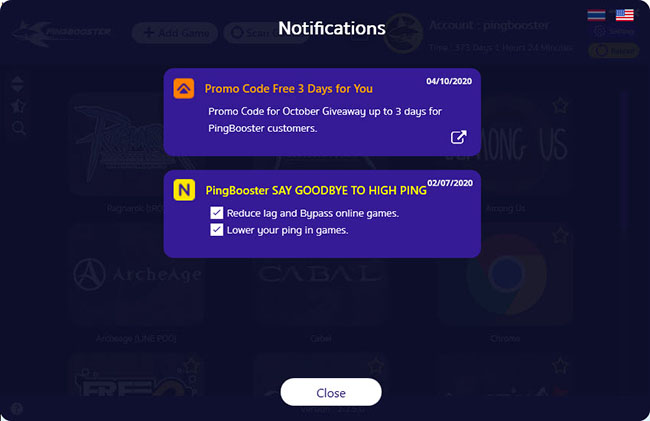
ในหน้า Setting มีตัวเลือกตั้งค่าต่างๆ ของโปรแกรม
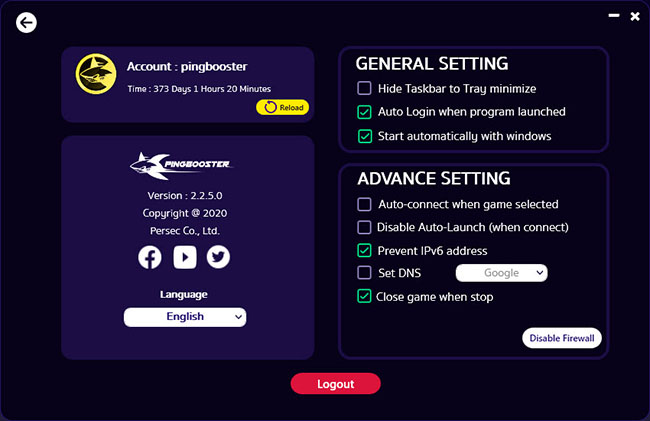
ส่วนทั่วไป General Setting
ส่วน Advance Setting
ปุ่ม Disable firewall => ปิดไฟร์วอลล์ทำให้เกมลื่นไหลขึ้น
เปลี่ยนภาษา
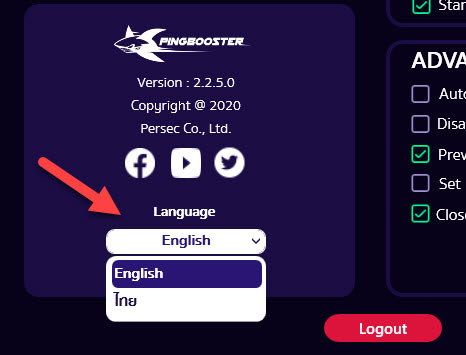
ปุ่มที่สำคัญที่สุดในการ Update โปรแกรมเช่น Update วันหลังเติมวันใช้งานแล้ว Update Profile เกม Update Server และระบบต่างๆ
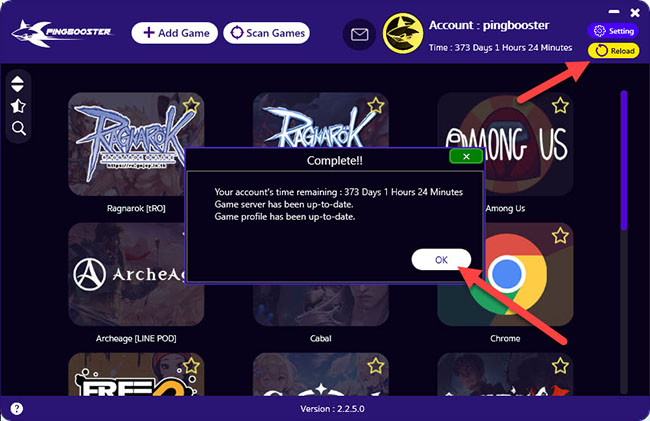
สำหรับลูกค้าที่มีปัญหาการใช้งานไม่ว่าติดตั้งโปรแกรมไม่ได้ มี ERROR เชื่อมต่อไม่ติด ใช้งานไม่ได้สามารถติดต่อทีมงาน PingBooster ได้ตลอดเวลา
และทีมงานยินดีเสมอที่จะเสนอไอเดีย แก้ไข ปรับปรุง มาบอกทีมงานได้เลยนะครับ